Pose Library – Бібліотека Поз
Ця секція описує бібліотеку поз, яка базується на Asset Browser – Браузер Активів. Для уявлення про систему активів дивіться секцію Asset Libraries – Бібліотеки Активів.
Примітка
На момент написання бібліотека поз передбачається, що буде використовуватися в режимі пози Pose Mode. Іншими словами, вона працює лише при позуванні арматури, а не для загальної анімації об’єкта.
What is a Pose Asset? – Що таке Актив Поз?
Актив поз pose asset є дією, що відмічена як актив – marked as asset, та що містить дані з точно одним кадром анімації. Зазвичай вони створюються за допомогою кнопки Create Pose Asset – «Створення Активу Поз» (дивіться нижче), але будь-яка дія, що ключована на точно одному кадрі, може бути видима, як актив поз.
Кожна поза в бібліотеці зберігається в її власному блоці даних дії. Це означає, що вона може мати власне ім’я, власне зображення передогляду та можу організовуватися в Asset Catalogs.
Creating a Pose Library – Створення Бібліотеки Поз
Файл бібліотеки поз pose library file є типово blend-файлом, що призначений для поз. Він може пов’язуватися з персонажем, реквізитом тощо, що може далі використовуватися не лише для створення поз, а також для рендерингу передоглядів – rendering previews.
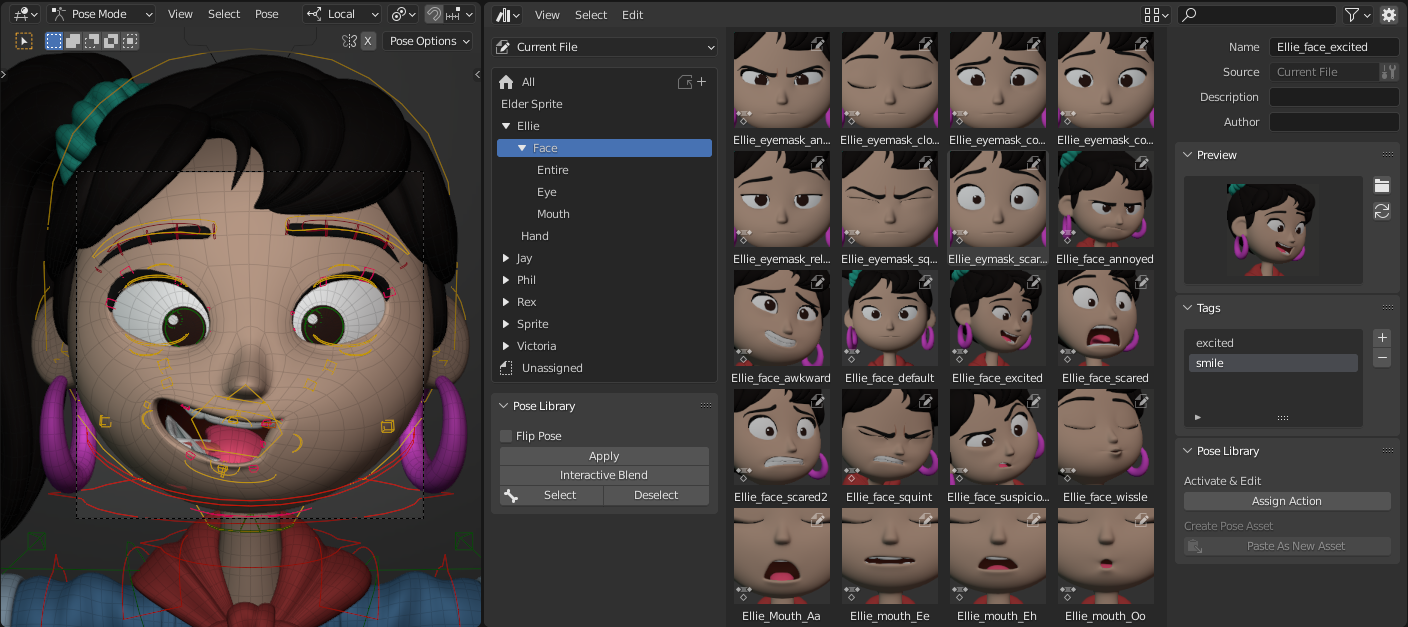
Приклад бібліотеки поз для персонажа Ellie із Sprite Fright.
Pose Creation via Action Editor – Створення Пози за допомогою Редактора Дій
Для створення пози в бібліотеці з редактора дій Action Editor, позуйте персонаж, виберіть відповідні кістки та клацніть на кнопці Create Pose Asset – «Створення Активу Поз». Це створить нову позу дії Action, яка міститиме ключі для поточного значення локації, обертання, масштабу кожної кістки та властивості згинних кісток Bendy Bone.
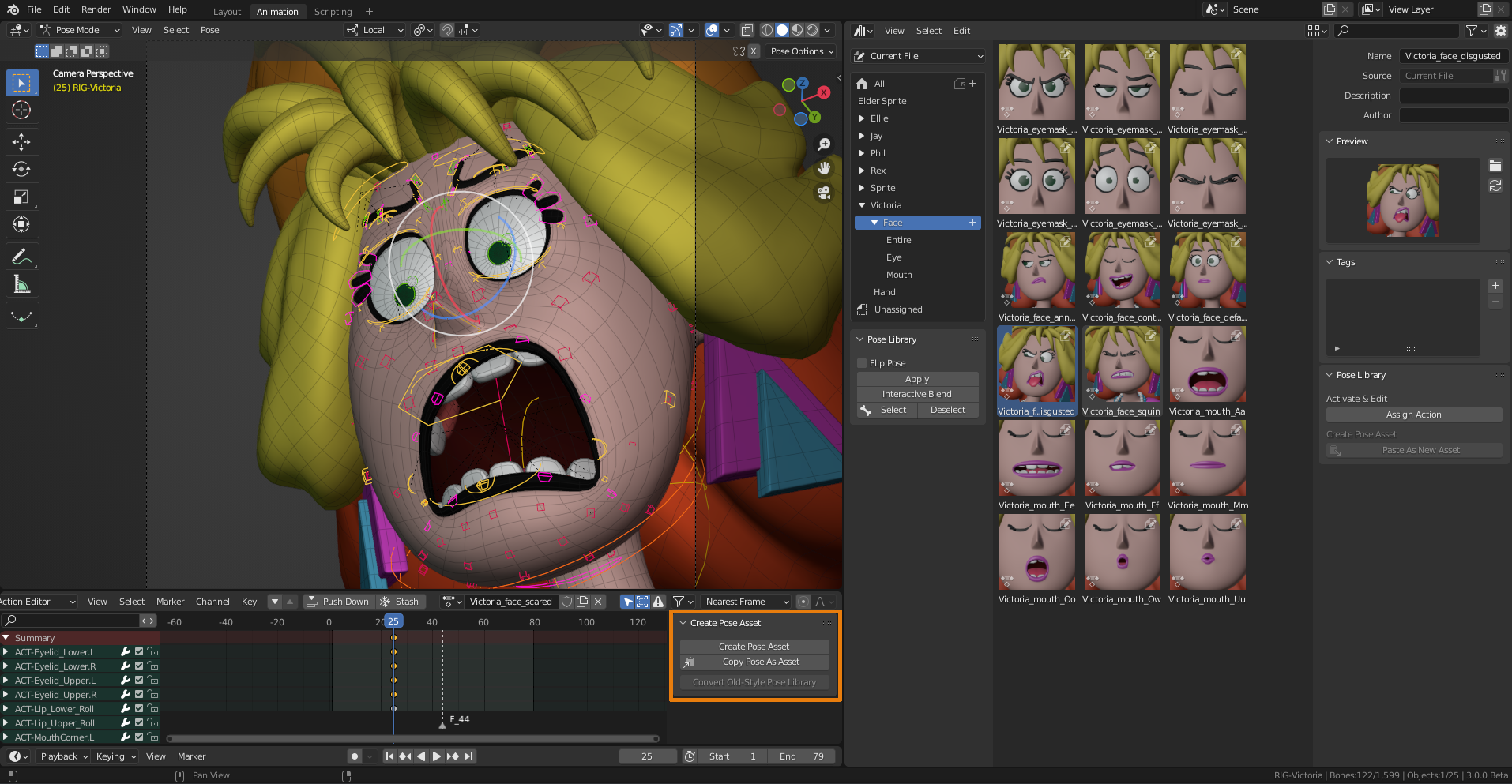
Для створення нового активу поз скористайтеся кнопкою Create Pose Asset у редакторі дій Action editor.
Створена Дія тепер призначена арматурі. Це дає змогу інспектувати, які кістки включені та щось підправити. У цьому відношенні це є дією Action, як і будь-які інші, і ви можете додавати або вилучати ключі, як зазвичай. Просто переконайтеся, що ключі всі знаходяться на одному і тому ж кадрі, щоб зберігати це як «позу», а не як «сніпет анімації»; останнє не підтримується на цей момент.
Відповідно до її назви, кнопка Create Pose Asset – «Створення Активу Поз» автоматично відмічає дію Action як актив Asset. Це не тільки робить її доступною в бібліотеці поз, а також діє як фейковий користувач, щоб гарантувати, що ця дія Action не втратиться, якщо ви знепризначите, скасуєте призначення її з арматури.
Кнопка Create Pose Asset також доступна в бічносмузі оглядвікна 3D Viewport. Ця кнопка діє майже так само, як і кнопка в редакторі дій Action Editor, за винятком одного: вона не буде призначати новостворену дію Action. Це було б непомітним, оскільки поза не змінюється та ім’я поточної дії Action не показується в оглядвікні. Актив поз можна все ще перейменувати в браузері активів Asset Browser. Там ви можете також клацнути на кнопці Assign Action – «Призначення Дії» для явного призначення вибраного активу поз, як активної дії Action арматури.
Примітка
Кнопка Create Pose Asset створює нову дію Action. Для переконання, що це дійсно видно в інтерфейсі користувача, щоб ви знали, що щось відбулося, вона намагається переконатися, що браузер активів Asset Browser показує новостворений актив поз. Через це, вона вимагає, що був видимим браузер активів Asset Browser і щоб він був установлений показувати бібліотеку активів поточного файлу Current File.
Це особливо доречно для активів поз у порівнянні з іншими активами. Ви не можете відмічати об’єкт як актив кілька разів, але ви можете створити десять активів поз з однієї й тієї ж пози персонажа.
Pose Creation from Existing Animation – Створення Пози з Наявної Анімації
Аніматори часом їдять та дихають, тому є неабиякий шанс, що ви вже маєте деякі пози, вишикувані на часолінії. Створення активу поз з наявної анімації є значною мірою таким самим, як описано вище, з кількома тонкими відмінностями:
Перейдіть у кадр з позою, яку ви хочете перетворити в актив.
Виберіть відповідні кістки так клацніть на кнопці Create Pose Asset – «Створення Активу Поз» у редакторі дій Action Editor.
Це створює дію Action, як і раніше, але цього разу це також включає будь-яку властивість кістки, що вже ключована на поточному кадрі. Іншими словами: будь-яка властивість кістки (звичайна чи кастомна), що показується жовтим в інтерфейсі користувача, буде включена в актив поз. Це дає можливість також включити властивості, що керують перемиканням IK/FK, наприклад. Як і для пози, поточне значення копіюється в актив поз, а не ключоване значення.
Blender зберігає те, яка дія була попередньо призначена арматурі.
Тепер нова дія Action пози призначається арматурі, тож ви можете дати їй ім’я та інспектувати/наладжувати її вміст.
Клацніть на кнопці Restore Previous Action – «Відновлення Попередньої Дії» (ікона з чорною стрілкою), що показується біля кнопки Create Pose Asset. Це перепризначає попередню дію Action, так що ви повертаєтеся до анімації, що ви мали попередньо.
Pose Creation by Copying from Other File – Створення Пози шляхом Копіювання з Іншого Файлу
Як описано в Design Limitations, Blender лише записує дані в поточно відкритися blend-файл. Для копіювання пози з якогось іншого файлу у файл бібліотеки поз дивіться наступні кроки:
Позуйте персонаж та виберіть відповідні кістки.
Клацніть на кнопці Copy Pose as Asset – «Копія Пози Як Активу», яка доступна в редакторі дій Action Editor, а також в бічносмузі Sidebar оглядвікна 3D Viewport. Це створить актив поз (включаючи його мініатюру) та збереже його десь у тимчасовому файлі.
Оберіть наявний актив поз та відкрийте його контекстне меню. Клацніть опцію Open Blend File – «Відкриття Файлу Blend».
Новий процес Blender запуститься та автоматично відкриє файл бібліотеки активів, що містить обрану позу. До речі, це працює для всіх активів, а не лише поз!
У браузері активів Asset Browser клацніть кнопку Paste as New Asset – «Вставка Як Новий Актив». Це завантажить цей тимчасовий файл та завантажить всі активи, які можна знайти в ньому. У нашому випадку, знайдеться лише одинична поза, але майбутні версії Blender можуть розширити це для інших типів активів. Ось чому ця кнопка названа така загально – вона не є специфічна для поз.
Дайте позі ім’я та клацніть на кнопці освіження «refresh» в панелі зображення передогляду для рендерення нового передогляду, якщо хочете.
Збережіть файл та вийдіть з Blender.
Оригінальний Blender все ще виконується у фоні, та, зауважте, що новий Blender припинив роботу. Це автоматично освіжає браузер активів Asset Browser для показу ново доданої пози.
Automatically Assigned Catalog – Автоматично Призначений Каталог
Коли ви створюєте актив поз, Blender може автоматично призначати його в каталог активів. Це працює лише, якщо видимий браузер активів Asset Browser; Blender потім призначає актив поз в його активний каталог активів. Якщо відкрито кілька браузерів активів Asset Browser, то це здійснює наступні кроки:
Якщо поточне вікно має один браузер активів Asset Browser, то це використовує цей один.
Якщо поточне вікно має кілька браузерів активів Asset Browser, то це використовує найбільший з них.
Інакше Blender вийде в інші вікна (якщо там є ще якісь) та здійснить подібний пошук. Перше вікно, яке він побачить, що має браузер активів Asset Browser, перемагає.
Controlling the Look of Preview Images – Керування Виглядом Зображень Передогляду
Зображення передогляду бібліотеки поз рендеряться за допомогою активної камери сцени – Scene camera. Цей підхід отримав перевагу над рендерингом в специфічному оглядвікні 3D Viewport з двох головних причин:
Є лише одна камера сцени активною будь-коли, що дає передбачуваність, коли використовується камера.
Камера, а також решта сцени, може укладатися спеціально для рендерингу мініатюр. Файли бібліотеки поз задумані для такої мети: містять пози та рендер їх зображень передогляду.
Зображення передогляду рендеряться за допомогою Workbench Engine. Перемикніть сцену для використання з цим рушієм рендера, і ви побачите різні опції для впливу на вигляд. Виберіть актив поз та натисніть кнопку Generate Preview – «Генерування Передогляду» для повторного рендерення зображення передогляду з поточними уставами.
Ви можете також анімувати такі устави, як рендеринг передматеріалу MatCap, позиції освітлювачів, а також інтенсивності тощо. Використовуйте це на свою користь!
Scene Animation for Preview Images – Анімація Сцени для Зображень Передогляду
Інколи зручно мати кілька різних кольорів фону або ракурсів камери для ваших поз. Багато лицьових поз робляться з урахуванням специфічного ракурсу камери.
Колір фону може анімуватися шляхом поміщення площини позаду персонажа та анімування її матеріалу. У цьому випадку просто для забави, але для більш серйозних застосувань це може використовуватися для позначення певного персонажа або настрою чи чогось іншого.
Активна камера може перемикатися за допомогою маркерів камер – camera markers.
Вони дають можливість обирати конкретний кадр для підбору як кольору фону, так і ракурсу камери. Позуйте персонаж, клацніть на кнопці Create Pose Asset – «Створення Активу Поз», і дія пози буде ключована на поточному кадрі. Це означає, що легше редагувати позу та освіжати її зображення передогляду, оскільки ви знаєте точно, на якому кадрі вона була початково створена.
Using the Pose Library – Використання Бібліотека Поз
Бібліотека поз може використовуватися для позування персонажа кількома різними способами. Коротко кажучи, ви можете повністю застосувати позу або змішувати її з поточною позою персонажа інтерактивно. Як точно ці операції працюють, залежить від того, де ви їх ви використовуєте. Ця секція пояснить використання як з браузера активів Asset Browser, так і з оглядвікна 3D Viewport.
Use from the Asset Browser – Використання з Браузера Активів
Бібліотекою поз може використовуватися безпосередньо з браузера активів Asset Browser. Панелі бібліотека поз Pose Library будуть показуватися, коли активний об’єкт є арматурою та перебуває в режимі пози Pose Mode. Система каталогів – catalog system та смуга фільтра на верху можуть використовуватися для пошуку конкретних поз.
- Apply – Застосування
Застосовує позу до персонажа. Якщо там є якісь кістки вибраними, то поза буде застосована лише до тих кісток. Це дає можливість створювати позу «пістолета пальцями», застосувавши позу кулака до кисті й далі позу «відкритої руки» лише до вказівного та великого пальців. Подвійне клацання на позі також застосовує її.
- Interactive Blend – Інтерактивне Змішання
Дозволяє вам поступово змішувати позу з бібліотеки з позою персонажа. Клацніть на цій кнопці, потім перемістіть мишу вліво/управо для визначення бажаного змішання. При змішуванні ви можете використовувати клавішу Tab для перемикання між оригінальною та змішаною позами. Як зазвичай у Blender, клацання лівою або натиснення Enter дає підтвердження; клацання правою або натиснення Escape дає касування цього оператора.
- Flip Pose – Переверт Пози
Поза буде дзеркалитися зліва направо і навпаки. Це дає змогу, наприклад, застосовувати позу лівої руки до правої руки, зменшуючи кількість поз, які вам треба покласти в бібліотеку. Це може, звичайно, також застосовуватися до асиметричних лицьових виразів, що залежать від ракурсу камери.
- Select, Deselect – Вибір, Зневибір
Вибір або зневибір кісток, що використовуються в позі. Це може використовуватися для створення набору вибрання або просто для показу того, що було частиною пози, а що – ні.
Use from 3D Viewport – Використання з 3D Оглядвікна
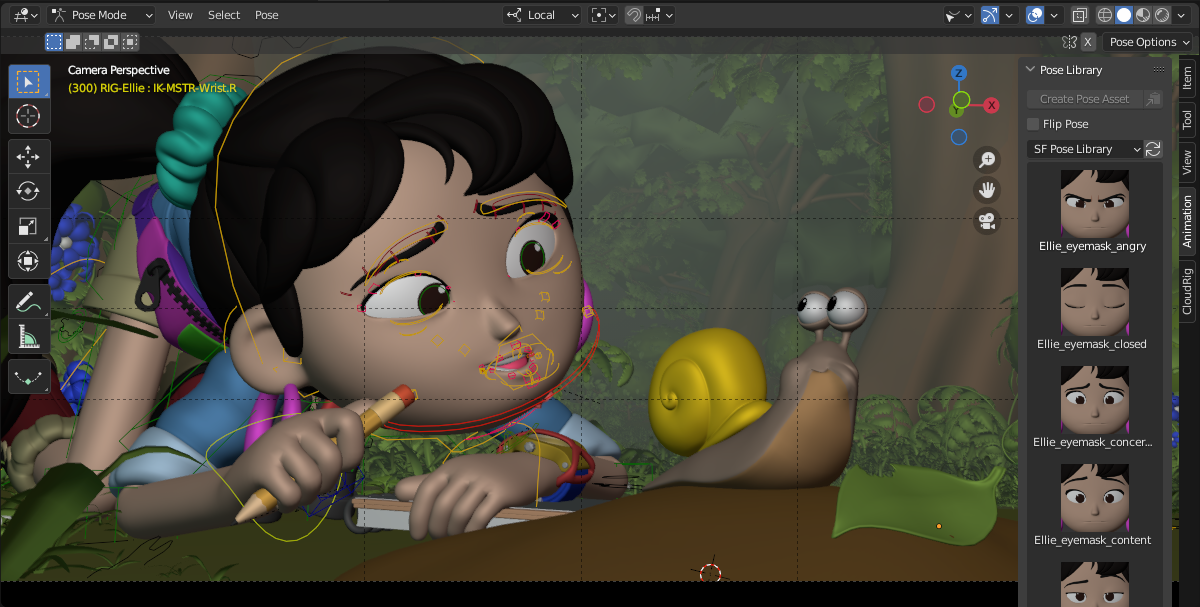
Бібліотека поз як панель бічносмуги оглядвікна 3D Viewport.
Бічносмуга Sidebar оглядвікна 3D Viewport має панель Pose Library – «Бібліотека Поз» у вкладці Animations. На відміну від браузера активів Asset Browser, який може використовуватися для різних типів активів, а також для деяких завдань управління активами, ця панель призначена для застосування поз. Це означає, що вона може давати швидшу взаємодію.
Клацніть на позі для її застосування. Одиничного клацання достатньо. Ви можете також вибрати та застосувати позу за допомогою курсорних клавіш. Це дозволяє швидко досліджувати пози, щоб безпосередньо бачити результат на активному персонажі. Звичайно, стяг Flip Pose – «Переверт Пози» також доступний тут – він працює так само, як описано в попередній секції.
Перетягніть мініатюру пози зліва направо для змішування її з поточною позою персонажа. Просто відпустіть кнопку миші для підтвердження.
Для пошуку поз наведіть вашу мишу над позами, а потім натисніть Ctrl-F та уведіть запит пошуку. Це буде фільтрувати пози відповідно до того, що ви ввели. Прокрутноздатна область буде автоматично прокручувати поле пошуку в огляд.
Old Pose Library – Стара Бібліотека Поз
Бібліотека поз на основі браузера активів Asset Browser, описана вище, замінює стару бібліотеку поз. Ця секція описує таку стару бібліотеку поз, включаючи те, як конвертувати пози в нову систему.
Попередження
Стара бібліотека поз нерекомендована в Blender 3.0, і буде більшою частиною вилучена в Blender 3.1. Лише інтерфейс на Python залишиться трохи довше та буде вилучений у Blender 3.2. Функціональність, необхідна для конвертування старих бібліотек поз в активи поз, залишиться в Blender у передбачуваному майбутньому.
Reference – Довідка
- Mode – Режим
Pose Mode – Режим Пози
- Menu – Меню
– «Поза > Бібліотека Поз»
Дивись також
Pose Library Properties – Властивості Бібліотек Поз.
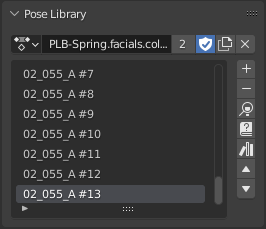
Стара панель Pose Library.
Converting Old Pose Libraries – Конвертування Старих Бібліотек Пози
Бібліотеки поз старого стилю можуть конвертуватися в активи поз наступним чином:
У панелі Pose Library – «Бібліотека Поз» властивостей арматури Armature виберіть бібліотеку поз, яку ви хочете конвертувати.
Переконайтеся, що камера сцени укладена коректно для рендерингу зображень передогляду.
Клацніть на кнопці «Convert Old-Style Pose Library» – «Конвертування Бібліотеки Поз Старого Стилю».
Відкрийте браузер активів Asset Browser, та побачите, що пози були сконвертовані.
Якщо ви задоволені результатом, то вилучить дію Action старої бібліотеки поз.
Збережіть blend-файл.
Як зазвичай, blend-файл повинен бути збережений в директорії, відміченій як бібліотека активів, щоб використовувати активи поз з нього в інших blend-файлах.
Примітка
Ця конверсія не призначає пози в жодний каталог, а тому вони будуть показуватися в секції «Unassigned» – «Непризначено» бібліотеки активів «Current File» – «Поточний Файл».
Browse Poses (Old Pose Library) – Прогляд Поз (Стара Бібліотека Поз)
Попередження
Ця секція описує нерекомендовану бібліотеку поз. Щодо нової бібліотеки поз базованої на браузері активів Asset Browser дивіться Pose Library – Бібліотека Поз.
Reference – Довідка
- Mode – Режим
Edit Mode – Режим Редагування
- Menu – Меню
– «Поза > Бібліотека Поз > Прогляд Поз»
- Shortcut – Шоткат
Alt-L
Інтерактивне проглядання поз в оглядвікні 3D Viewport. Після запуску цього оператора, проходьте по позах використовуючи клавіші зі стрілками Left та Right. Ім’я пози, що передоглядається, показується в регіоні заголовка. Після вибору бажаної пози використайте Return або LMB, щоб зробити її активною позою; для касування проглядання скористайтеся Esc чи RMB.
- Pose – Поза
Індекс пози для застосовування (-2 для без змін, -1 для використання активної пози).
Add Pose (Old Pose Library) – Додання Пози (Стара Бібліотека Поз)
Попередження
Ця секція описує нерекомендовану бібліотеку поз. Щодо нової бібліотеки поз базованої на браузері активів Asset Browser дивіться Pose Library – Бібліотека Поз.
Reference – Довідка
- Mode – Режим
Edit Mode – Режим Редагування
- Menu – Меню
– «Поза > Бібліотека Поз > Додання Пози»
- Shortcut – Шоткат
Shift-L
Якщо поза додається, то створюється маркер пози – pose marker. Набір ключування «Увесь Персонаж» – Whole Character keying set використовується для визначення, які кістки ключувати. Якщо якісь кістки вибрано, то лише ключкадри для цих кісток додаються, інакше всі кістки в наборі ключування ключуються. Кістки, що ігноруються набором ключування Whole Character, завжди ігноруються, незалежно від стану їх вибрання.
- Add New – Додання Нове
Додається нова поза в активну бібліотеку поз з поточної пози арматури.
- Add New (Current Frame) – Додання Нове (Поточний Кадр)
Додасться поза в бібліотеку поз на основі вибраного поточного кадру в часолінії Timeline. На відміну від Add New та Replace Existing, які автоматично розміщають позу на кадрі дії.
- Replace Existing – Заміна Наявного
Замінюється наявна поза в активній бібліотеці поз поточною позою арматури.
Rename Pose (Old Pose Library) – Перейменування Пози (Стара Бібліотека Поз)
Попередження
Ця секція описує нерекомендовану бібліотеку поз. Щодо нової бібліотеки поз базованої на браузері активів Asset Browser дивіться Pose Library – Бібліотека Поз.
Reference – Довідка
- Mode – Режим
Edit Mode – Режим Редагування
- Menu – Меню
– «Бібліотека Поз > Перейменування Пози»
- Shortcut – Шоткат
Shift-Ctrl-L
Змінює ім’я зазначеної пози з активної бібліотеки поз.
- New Pose Name – Ім’я Нової Пози
Нове ім’я для пози.
- Pose – Поза
Дія пози для перейменування.
Remove Pose (Old Pose Library) – Вилучення Пози (Стара Бібліотека Поз)
Попередження
Ця секція описує нерекомендовану бібліотеку поз. Щодо нової бібліотеки поз базованої на браузері активів Asset Browser дивіться Pose Library – Бібліотека Поз.
Reference – Довідка
- Mode – Режим
Edit Mode – Режим Редагування
- Menu – Меню
– «Поза > Бібліотека Поз > Вилучення Пози»
- Shortcut – Шоткат
Shift-Alt-L
Видаляє зазначену позу з активної бібліотеки поз.